无线网络监测系统设计
0 引言
随着无线网络技术的应用和快速发展, 越来越多的场合需要组建方便、快捷的无线网络。仪器技术与无线网络技术的结合, 及其在自动测试系统领域中的应用, 是对传统自动测试系统方式的一场革命, 利用无线网络技术将分散在不同地方、不同功能的测试设备联系在一起, 对实现各种资源最佳、有效、合理的配置, 减少设备的重复投资,降低测试系统的成本, 实现测试设备的远程诊断、维护、测控和资源共享变为可能。自动测试系统的网络化, 是未来测控技术发展的必然趋势。
1 无线局域网自动测试系统
图1 是由LA N 仪器33220A 函数/ 任意波形发生器,3032B 示波器、T L??WR340G+ 无线宽带路由器、笔记本电脑、PC 和被测设备构建的无线网络监测系统。系统中的无线路由器当无线交换机( 无线AP) 使用, 将无线路由器上的1/ 2/ 3/ 4 LAN 口与仪器和PC LAN 口用网线连接起来。由于无线宽带路由器上的LAN 口均支持AUTO MDI/ MDIX 自动翻转功能, 无论是交叉线还是直通线都是可以使用的。系统工作时需要33220A 输出正弦信号,经被测设备后需要3032B 监视其变化情况, 由于工作需要笔记本电脑利用其内置的无线网卡通过无线宽带路由器对系统中的仪器进行控制, 有时还要求PC 实现同样的功能。
图1 无线网络监测系统示意
2 系统设置
为了使系统正常工作, 需要对无线路由器、笔记本无线网卡和仪器设备IP 地址进行必要的设置。
2. 1 无线路由器基本设置
在设置无线路由器之前, 须知道无线路由器的用户名、密码和管理IP。不同品牌的路由器管理IP 是不一样的, 而配置方法大同小异, TPLINK 系列无线路由器其默认管理IP 是192. 168. 1. 1, 用户名和密码都是admin。下面以本系统使用的TPLINKT LWR340G+ 无线路由器为例讲述其设置过程。设置无线路由器, 须让PC 的IP 地址与无线路由器的管理IP 在同一网段内。现在大多数的无线路由器都支持Web 页面设置方式, 打开IE( InternetExplorer) 浏览器, 在地址栏中输入无线路由器的管理IP( 如: 192. 168. 1. 1) , 在弹出的登录界面中输入用户名admin 和密码admin, 单击"确定" 后就进入了无线路由器的管理界面。在管理界面左侧有一系列菜单, 通过这些菜单选项就可以对路由器的运行情况进行管理和设置。
另外还需要设置SSID 广播号、使用频道、信号收发模式、加密方式等选项, 过程是进入"无线参数"→"基本设置" 界面, 然后在"S SID" 中自动显示"T PLINK _B7B8E0"; "频段:" 选择"自动选择"( 由于笔记本电脑的无线协议可能不一样, 此时建议选择"自动选择"模式。但在干扰的情况下, 为了减少无线信号的干扰, 建议选择"6"模式) ; 选择"开启安全项"后, "安全类型"根据需要设置为"WEP"或"WPA", 并输入一个加密密码; 然后选择"开启无线功能"和"允许SS ID 广播"设置完毕后点"保存"按钮。
之后需要设置无线路由器的路由IP 地址, 方法是进入"网络参数"→ "LAN 设置"界面, 在"IP 地址:"输入192. 168.1. 1, 子网掩码设置选择为255. 255. 255. 0, 设置完毕后点"保存"按钮。进入"DHCP 服务器"项, DHCP 服务器:选择"不启用"。注意: 当LAN 口IP 参数( 包括IP 地址、子网掩码) 发生变更时, 为确保DHCP 服务器能够正常工作, 应保证DHCP 服务器中设置的地址池、静态地址与新的LA N 口IP 是处于同一网段, 并请重启路由器。其他设置在本系统中不使用, 选择默认值即可。 2. 2. 1 启动系统内置无线网络服务功能
界面显示在计算机屏幕上, 如图5 所示。在界面的右边单击网页界面上的按钮, 就可以实现改变33220A 输出的调节功能; 在界面的左边改变" Refresh image every seconds"的值, 然后单击"Apply"后, 就可以看到33220A 输出加到被测器件后, 经被测器件输出后连接到3032B 输入端的信号波形, 从而达到远程监测的目的。LabVIEW 本身并没有提供浏览网页的控件, 但是它可以利用IE 提供的ActiveX控件浏览网页, 使用网页浏览LabV IEW 控件, 首先要在VI 的前面板上放置一个Act iveX 容器, 然后插入Microsoft Web Browser 控件。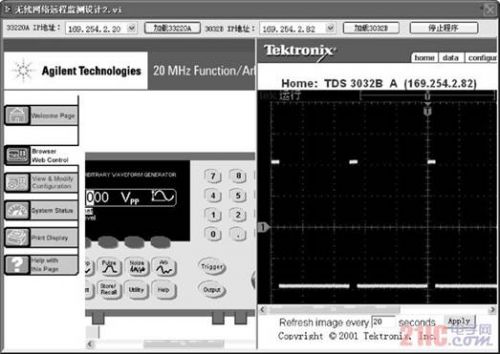
图5 无线网络监测程序2 前面板
程序设计过程为首先新建一个VI, 从控件模板中的新式" 容器"子模板中选取"ActiveX 容器", 并置于前面板上, 在"Act iveX 容器"对象上单击鼠标右键, 从弹出的快捷菜单中选择"插入ActiveX 对象……", 将弹出"选择ActiveX 对象"对话框, 选择"创建控件", 并在下面列出的ActiveX 控件中选择" Microsof t Web 浏览器", 单击"确定"按钮, 退出"选择A
- 对无线网络技术在门禁系统中的应用研究(04-23)
- 借助无线网络信号监测系统优化移动网络 (02-09)
- 无线网络 WiMax射频测试应用(02-27)
- 用于无线网络安装维护的测试仪表(02-27)
- 无线网络的故障诊断及安全策略简介(09-27)
- 移动回程网络的测试生命周期(08-10)
